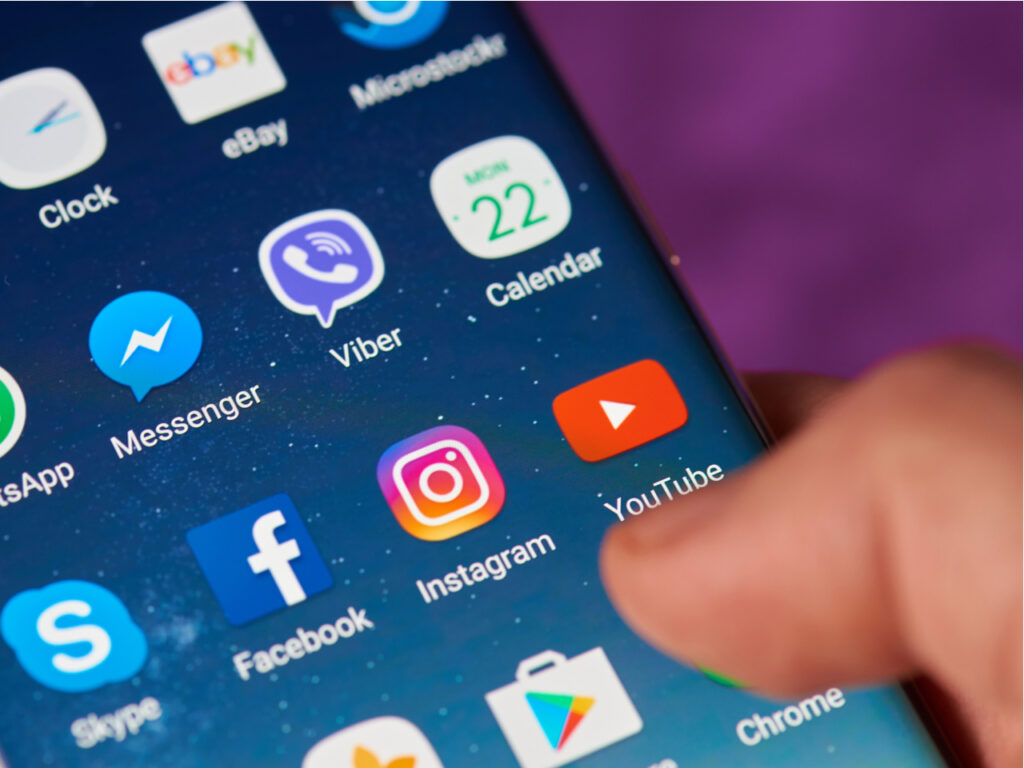Quando si acquista un nuovo smartphone Android, al di là della sua fascia di costo, dopo qualche mese di utilizzo si noterà un certo rallentamento da parte del device con tutti i disguidi ad esso collegati.
Tuttavia è doveroso ammettere che in presenza di uno smartphone Android di costo elevato, definito top di gamma, tali problematiche potranno insorgere più lontano nel tempo rispetto ad un dispositivo economico, ma il fattore prezzo non inciderà significativamente sul device in presenza di un rallentamento.
Cosa fare quindi per riuscire a riportare il device alla velocità iniziale di fabbrica? La maggior parte delle volte il rallentamento dello smartphone Android dipende essenzialmente da un utilizzo scorretto da parte degli stessi utenti, inconsapevoli o distratti.
Attraverso questa guida pratica cercheremo quindi di spiegare cosa fare e quali passaggi seguire, oltre agli interventi da attuare in presenza di un significativo e fastidioso rallentamento del sistema sia sullo stato delle applicazioni, sia sullo stato della velocità della connessione internet e WiFi.
Come aumentare la velocità dello smartphone Android in presenza di un rallentamento: guida pratica
In seguito all’acquisto e all’utilizzo del proprio smartphone dotato di sistema operativo Android si potrebbe riscontrare, come quasi sempre accade, un rallentamento del device spesso responsabile anche del consumo maggiore a livello della batteria, oltre all’impossibilità di poter utilizzare le app e l’apertura delle pagine online.
Il primo metodo per cercare di risolvere la situazione consiste nel riavviare il proprio dispositivo, il classico “spegni e riaccendi” che in alcune circostanze si presenta la soluzione migliore al problema. Un altro consiglio è quello di andare ad eliminare le eventuali cache attive sulle applicazioni. Per procedere alla cancellazione delle cache si dovrà effettuare l’accesso all’interno delle impostazioni, cliccando su “Memoria” e “Archiviazione” dove procedere all’eliminazione automatica in blocco oppure manuale.
I dispositivi Android che presentano poca memoria RAM necessitano invece di una pulizia delle applicazioni tramite il pulsante multitasking, ripristinando così la velocità dello smartphone. A riguardo della connessione wireless si dovrà inoltre cercare di capire se il rallentamento sia dovuto al modem o al dispositivo stesso, provando a riavviarlo o a cambiare canale.
I widget, i programmi aperti sul device, potrebbero rallentare l’efficienza del sistema operativo Android, ragione per cui dovranno essere chiusi al fine di risparmiare anche il livello dell’autonomia generale a carico della batteria.